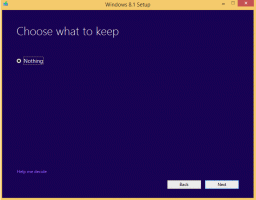Windows 8.1:ファイルエクスプローラーのコピーダイアログに常に詳細を表示する
おすすめされた: Windowsの問題を修正し、システムパフォーマンスを最適化するには、ここをクリックしてください
デフォルトでは、Windows 8.1では、コピー、移動、および削除のダイアログが折りたたまれ、表示される詳細が可能な限り少なくなります。 常に詳細を確認したい場合で、クリックを避けたい場合 詳細 ボタンをクリックすると、この記事はあなたのためです。
- レジストリエディタを開きます(方法を見る).
- 次のキーに移動します。
HKEY_CURRENT_USER \ Software \ Microsoft \ Windows \ CurrentVersion \ Explorer \ OperationStatusManager
ヒント:できます ワンクリックで任意のレジストリキーにアクセス.
- 右側のペインに、 EnthusiastMode 価値。 この値が存在しない場合は、この名前のDWORD値を作成します。 このDWORD値は、ファイルエクスプローラーのコピー/移動/削除ダイアログの詳細/詳細の詳細の状態を担当します。
に設定します 1 有効にする 詳細 デフォルトでは。 でコピー/移動/削除ダイアログを切り替えるには 詳細が少ない モードの場合、EnthusiastMode値をに設定します 0.
次の例では、 詳細 デフォルトのモード:
 この調整の結果は次のようになります。
この調整の結果は次のようになります。
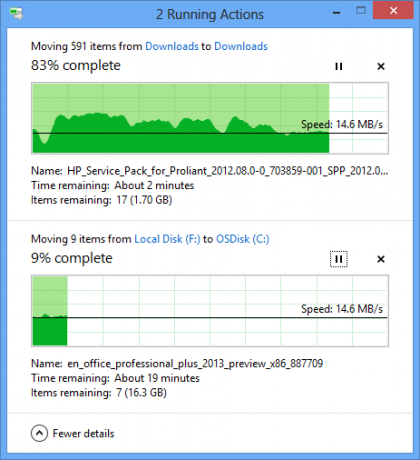
注:このトリックはWindows8でも機能します。 Windowsのクリーンインストールを実行し、お気に入りの微調整を手動で適用するか、カスタマイズしたイメージに統合する場合、これは微調整に適した設定であるため、デフォルトで常に詳細が表示されます。 ;)
おすすめされた: Windowsの問題を修正し、システムパフォーマンスを最適化するには、ここをクリックしてください